Comment parler aux marins de votre événement, promotions, réductions et autres actualités de votre entreprise


Le site GLOAP offre une plateforme pour publier toute nouvelle ou article sur le thème maritime. Cela peut être des informations sur les avantages uniques de votre agence de recrutement ou centre de formation, un récit sur une action ou un événement prévu, qu'il soit payant ou gratuit. En général, tout article qui peut intéresser les marins.
Pour travailler avec les articles, la section “Mes Nouvelles” est destinée. Vous pouvez y accéder depuis le menu latéral de votre profil.
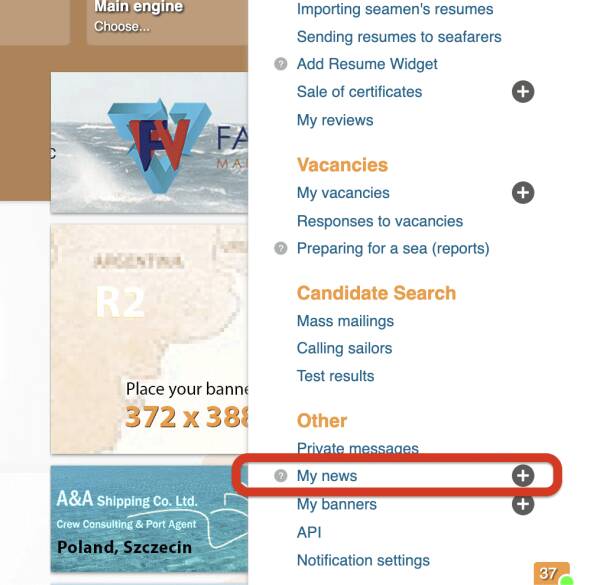
À côté du lien vers cette section, vous pouvez remarquer un signe plus. En cliquant dessus, vous pouvez immédiatement ouvrir la page pour ajouter un nouvel article. Cependant, allons dans la section “Mes Nouvelles” et voyons d'abord à quoi elle ressemble.
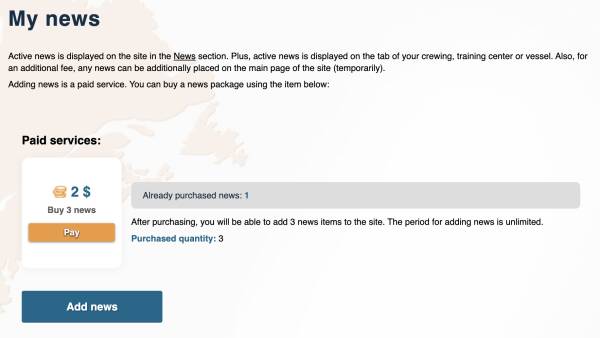
Après l'inscription sur le site, un certain nombre de nouvelles gratuites vous seront fournies. Au moment de la publication de la vidéo, c'est 2 nouvelles gratuites.
Si nécessaire, vous pouvez acheter un pack de nouvelles supplémentaires avec des points. Cependant, pour cela, il est nécessaire d'avoir une fiche d'entreprise remplie.
Si vous voulez créer une nouvelle, il suffit simplement de cliquer sur le bouton “Ajouter une nouvelle”. Après cela, la page d'ajout de nouvelles s'ouvrira.
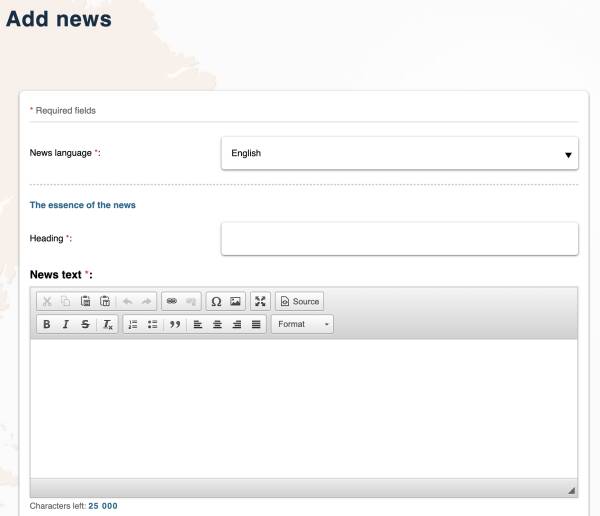
L'ajout d'une nouvelle commence par choisir la langue dans laquelle vous souhaitez écrire votre nouvelle. Le choix de la langue détermine sur quelle version linguistique du site GLOAP votre nouvelle sera affichée. Si vous choisissez l'anglais, la nouvelle apparaîtra sur la version anglaise du site GLOAP.
Ensuite, le titre de la nouvelle et le texte lui-même sont remplis.
Travail avec l'éditeur de texte
Parlons un peu des capacités de l'éditeur de texte.
Les fonctionnalités suivantes devraient être intuitivement compréhensibles pour tous :
- les boutons de texte en gras, italique et barré;
- les listes numérotées et à puces;
- les boutons d'alignement du texte au centre, à gauche ou à droite, ainsi qu'à la fois à gauche et à droite.
Examinons un peu plus en détail les autres fonctionnalités.
Suppression de formatage.

Le bouton avec l'image de la lettre T permet de supprimer tout formatage du texte sélectionné.
Citation.

Le bouton permet de formater un paragraphe de texte, où se trouve le curseur, en tant que citation.
Titres.
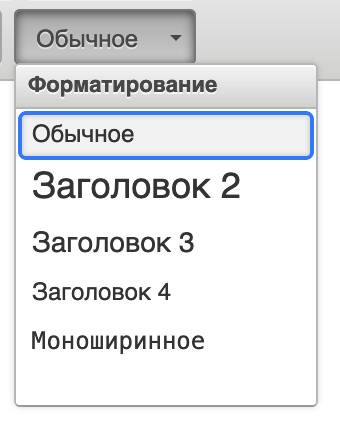
Jusqu'à présent, nous n'avons travaillé qu'avec des paragraphes de texte. Cependant, en plus de ceux-ci, vous pouvez ajouter à votre article des titres de différents niveaux, ainsi que du texte formaté.
Images.

Ajouter une image directement dans l'article est aussi simple que tout le reste. Il suffit de cliquer sur le bouton et de sélectionner l'image souhaitée.
Liens.

En plus des images, vous pouvez ajouter un nombre quelconque de liens dans votre article. Pour cela, il suffit de sélectionner le texte devant être un lien, appuyer sur le bouton, et indiquer l'URL du lien.
Symboles spéciaux.

Une autre fonctionnalité que vous pouvez utiliser est l'insertion de divers symboles spéciaux à partir d'une liste prédéfinie.
Les symboles sont insérés à l'endroit où se trouvait le curseur.
Ajouter une nouvelle : champs supplémentaires
Terminons notre familiarisation avec l'éditeur de texte et passons à d'autres informations que vous pouvez spécifier lors de l'ajout d'un article.
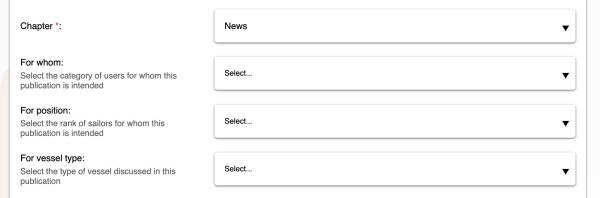
En plus du titre et du texte, la section dans laquelle vous souhaitez ajouter l'article est obligatoire.
Les autres listes déroulantes permettent de spécifier plus précisément le thème de votre article.
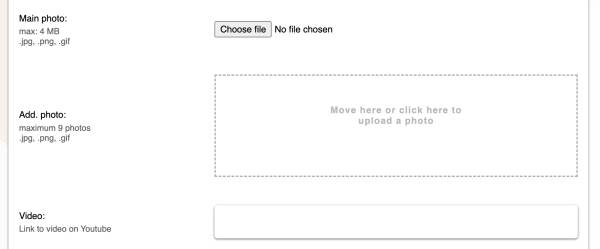
La zone suivante permet d'ajouter la photo principale de l'article, des photos supplémentaires, ainsi qu'un lien vers une vidéo YouTube.
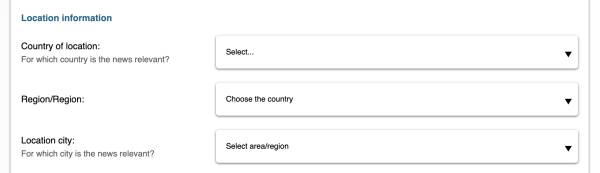
Si votre article concerne un pays ou même une ville spécifique, vous pouvez le spécifier dans la zone correspondante. Par exemple, si vous parlez d'un événement qui se tiendra dans une ville particulière.
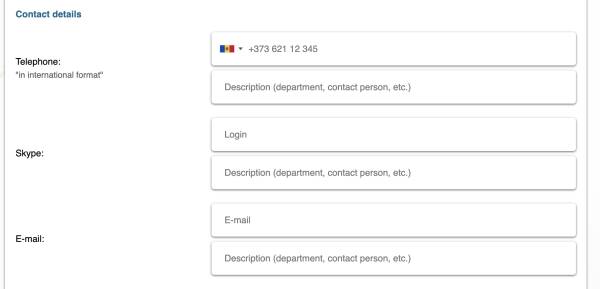
La zone avec les données de contact permet d'indiquer des informations de contact telles que téléphone, e-mail, Skype.
En plus du numéro de téléphone, de l'e-mail ou de Skype, vous pouvez indiquer des descriptions textuelles pour ceux-ci. Par exemple, le nom de la personne de contact, le nom du département, etc.
À quoi ressemble un article publié
Après l'enregistrement, l'article est immédiatement publié sur le site. Et vous pouvez aller à la page de l'article.
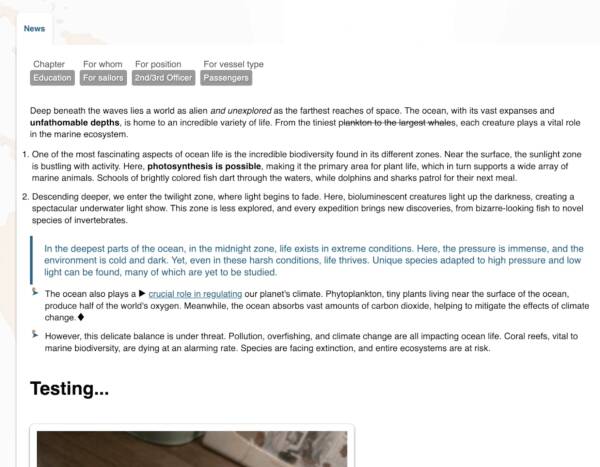
Comme vous pouvez le remarquer, dans le texte de l'article, il y a du texte en gras, en italique, et le texte barré que nous avons indiqué.
Il y a aussi des listes numérotées et à puces, des citations, et le lien que nous avons ajouté.
Et, bien sûr, il y a des images. Comme l'image ajoutée à l'intérieur de l'article, ainsi que la photo supplémentaire que nous avons ajoutée.
Si une seule photo supplémentaire est ajoutée, elle sera affichée en bas de l'article publié. Dans les autres cas, les photos supplémentaires seront affichées dans un onglet séparé.
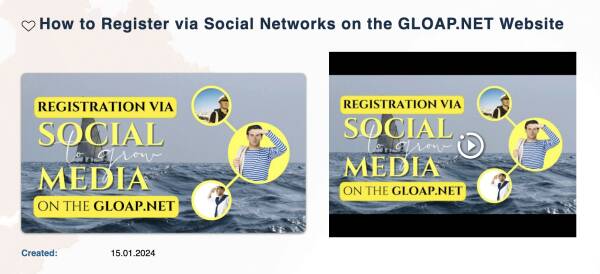
L'image principale et la vidéo sont affichées en haut de l'article.
Gestion des nouvelles ajoutées
Si vous remarquez une erreur dans votre article, vous pouvez toujours le modifier.
Vous pouvez également masquer temporairement votre article. Les articles masqués disparaissent du site. Et vous pouvez les voir uniquement dans un onglet séparé de la section Mes nouvelles. Tout article masqué peut être publié sur le site à tout moment. Pour cela, une icône représentant un œil est prévue.
Et bien sûr, vous pouvez supprimer votre article à tout moment. Cependant, il convient de noter que même si vous supprimez l'article, il sera toujours considéré comme “déjà utilisé” par vous. C'est-à-dire, le compteur des articles que vous pouvez écrire ne va pas augmenter.

